
Última atualização em

Ao enviar mensagens de texto, às vezes leva muito tempo para digitar frases extensas. Então, veja como criar atalhos de texto personalizados no iPhone.
Quando você digita no teclado do iPhone, pode demorar um pouco para expressar o que você quer dizer. No entanto, não precisa ser assim se você criar atalhos de texto personalizados no iPhone.
Você pode criar atalhos de texto personalizados para substituí-lo automaticamente por palavras e frases mais longas. Esse recurso é útil quando você tem várias palavras longas para digitar.
Você pode fazer vários atalhos, como digitar BTW, e ele se torna “A propósito” na tela. Tudo que você precisa é de um atalho e uma frase para acompanhá-lo.
Crie atalhos de texto personalizados no iPhone
Observação: É importante mencionar que os atalhos de texto funcionam apenas com o teclado original do iPhone. Ele não funcionará com teclados de terceiros da App Store.
Para criar atalhos de texto personalizados no iPhone, faça o seguinte:
- Para começar, abra Definições da sua tela inicial.
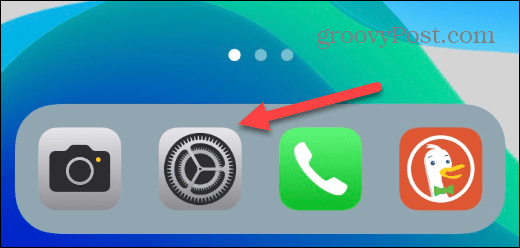
- A seguir, abra o Em geral seção de Configurações.
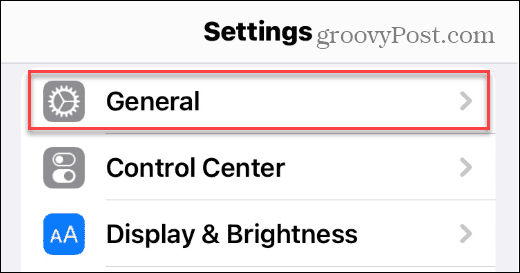
- Agora, selecione Teclado na seção de configurações gerais.
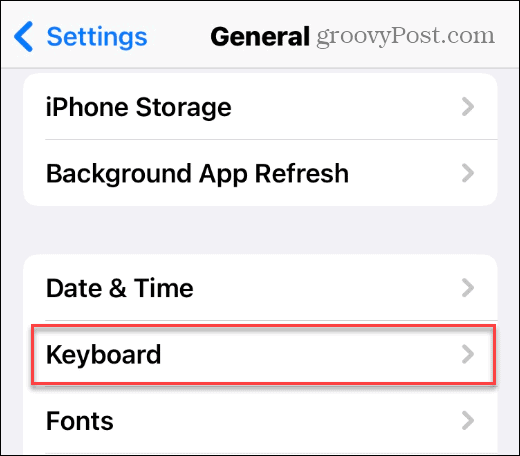
- Por fim, toque no Substituição de texto opção do menu na tela a seguir.
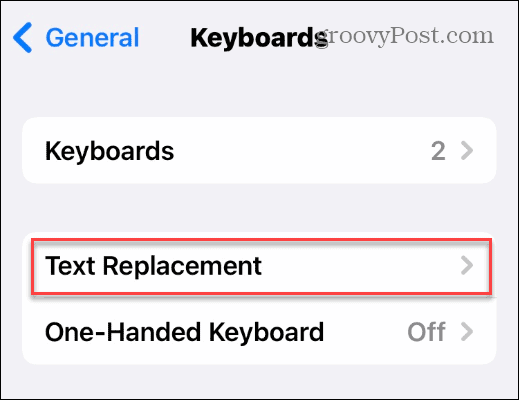
- Toque no sinal de adição “+” ícone no canto superior direito da Substituição de texto
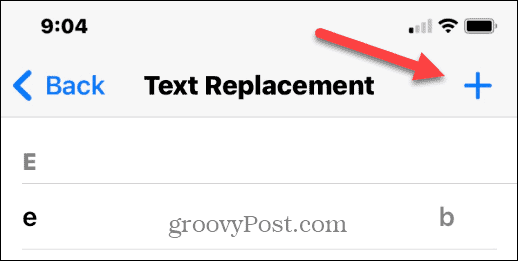
- Agora você precisa digitar o Frase campo, insira as letras no Atalho campo e toque em Salvar.
Por exemplo, digitamos: “Indo de folga” e fez o atalho GB – novamente, certifique-se de salvá-lo depois de digitar sua frase e atalho.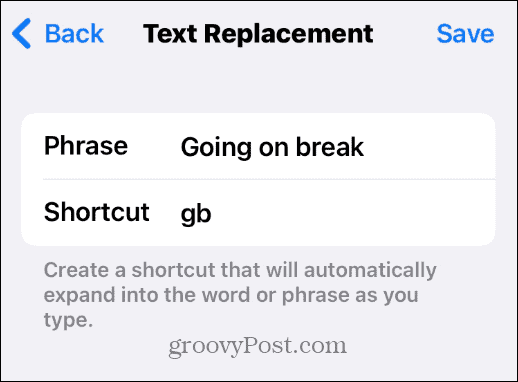
- Agora que o atalho de texto está salvo, você pode usá-lo. Por exemplo, digite o atalho que você fez enquanto digitava no teclado e ele aparecerá acima do teclado.
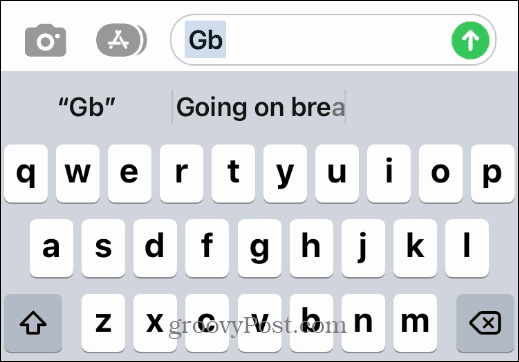
Você pode criar atalhos de texto personalizados no seu iPhone para frases extremamente longas ou até frases curtas. Você pode digitar qualquer coisa para a frase que quiser, mas tome cuidado para não usar os mesmos atalhos.
Também vale a pena notar que, como você pode digitar qualquer coisa, pode usar esse truque para fazer seu iPhone usar palavrões, se precisar deles.
Crie atalhos de texto personalizados no iPhone e muito mais
Usar esse recurso pode economizar tempo real para digitar frases e sentenças longas. Ou seja, é incrivelmente benéfico se você digitar frases longas com frequência no seu iPhone.
Você pode usar várias dicas e truques com seu iPhone, incluindo imprimindo mensagens de texto. Outra dica que você pode estar interessado é filtrando remetentes desconhecidos em mensagens do iPhone. E quando se trata de mensagens de texto, dê uma olhada em adicionar alguém a um texto de grupo.
Se você é um novo usuário do iPhone, saiba mais sobre atualizando aplicativos no iPhone. Ou, se você tiver muitas fotos, saiba como bloquear fotos no seu iPhone.
Como encontrar sua chave de produto do Windows 11
Se você precisar transferir sua chave de produto do Windows 11 ou apenas precisar fazer uma instalação limpa do sistema operacional,...
Como limpar o cache, cookies e histórico de navegação do Google Chrome
O Chrome faz um excelente trabalho ao armazenar seu histórico de navegação, cache e cookies para otimizar o desempenho do navegador online. O dela é como...
Correspondência de preços na loja: como obter preços on-line ao fazer compras na loja
Comprar na loja não significa que você tem que pagar preços mais altos. Graças às garantias de correspondência de preços, você pode obter descontos on-line enquanto faz compras em...
Como presentear uma assinatura Disney Plus com um cartão-presente digital
Se você está gostando do Disney Plus e deseja compartilhá-lo com outras pessoas, veja como comprar uma assinatura do Disney+ Gift para...
